2022. 8. 16. 08:52ㆍIT잡지식
- 많은 사용자가 Lightroom 파일을 앱으로 가져오려고 할 때 지원되지 않거나 손상된 것처럼 보인다고 불평합니다.
- 루트 디렉토리와 같은 다른 위치로 파일을 이동하면 때때로 이 문제를 해결할 수 있습니다.
- 문제를 해결하려면 파일 이름을 바꾸거나 다른 앱으로 열어서 작동하는지 확인하세요.
- Lightroom에서 이 이미지가 손상된 것으로 보이는 경우 가능한 한 빨리 소프트웨어를 최신 버전으로 업데이트하십시오.

Adobe Lightroom은 Adobe Creative Cloud의 일부이며 어디에서나 사진 생성, 편집 및 공유와 같은 몇 가지 놀라운 기능을 제공합니다.
불행히도 사용자는 Adobe Lightroom에서 다른 파일 형식(.CR2 – Canon RAW, TIF, .JPG 또는 .PSD 파일)을 가져오려고 하거나 LR 파일을 하드 드라이브 파일과 동기화할 때 오류 메시지가 표시된다고 보고합니다.
파일이 지원되지 않거나 손상된 것 같습니다.
이전에는 이러한 종류의 작업이 성공적으로 수행되었으며 장치에서 경고 없이 문제가 발생하여 읽을 수 없는 수백 장의 사진이 남았습니다.
또한 Windows 10 또는 기타 앱에서 파일을 성공적으로 읽고 볼 수 있습니다. 이는 문제가 손상된 파일과 관련이 없음을 나타내는 것으로 보입니다.
이 문서에서는 Lightroom 파일이 지원되지 않거나 손상된 것으로 표시된다는 오류 메시지를 쉽게 수정할 수 있는 방법을 살펴보므로 계속 읽으십시오.
Lightroom 파일이 지원되지 않는 경우 어떻게 해야 합니까?
1. 최신 버전이 설치되어 있는지 확인하십시오.
Lightroom에서 파일 이 지원되지 않거나 손상된 오류로 표시되는 경우 소프트웨어의 오래된 버전으로 인해 문제가 발생한 것일 수 있습니다.
새 버전의 Lightroom은 Apple ProRaw 이미지와 새로운 카메라 및 렌즈를 지원합니다. 편집된 필터 덕분에 어떤 이미지가 편집되었는지 확인할 수도 있습니다.
또한 다양한 버그 수정을 제공하므로 Lightroom이 PC에서 문제 없이 작동하는지 확인하려면 아래에서 최신 버전을 다운로드하십시오.
2. 파일을 다른 위치로 이동
- 이 오류 메시지 를 표시 하는 파일을 찾습니다 .
- 다른 디렉토리로 이동해 보십시오.
- 선택 사항: 파일을 C: 또는 D:와 같은 루트 디렉터리로 이동하고 거기에서 열어 봅니다.
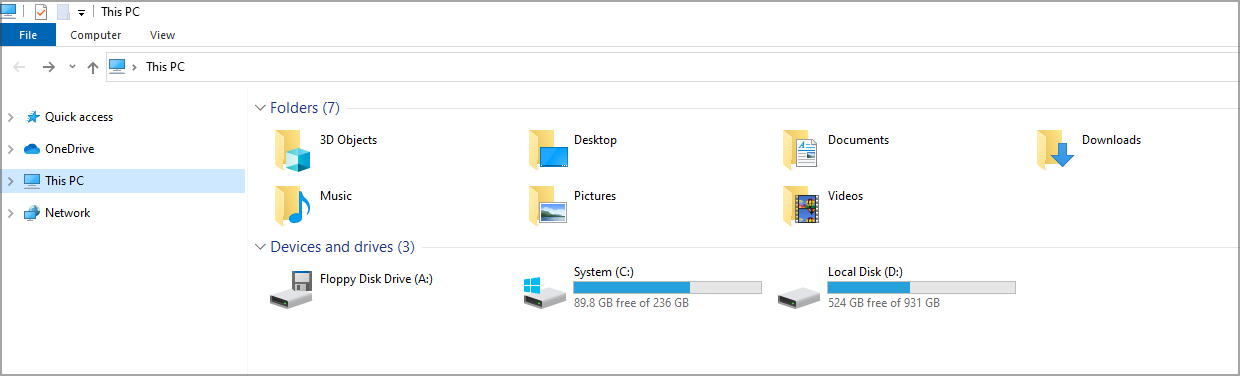
전문가 팁: 일부 PC 문제는 특히 리포지토리가 손상되었거나 Windows 파일이 누락된 경우 해결하기 어렵습니다. 오류를 수정하는 데 문제가 있는 경우 시스템이 부분적으로 손상되었을 수 있습니다. 컴퓨터를 스캔하고 결함이 무엇인지 식별하는 도구인 Restoro를 설치하는 것이 좋습니다. 다운로드하고 복구를 시작
하려면 여기를 클릭하십시오 .
많은 사용자가 파일을 수정한 파일을 옮기면 Lightroom에서 지원되지 않거나 손상된 오류가 발생하는 것으로 보고하므로 이를 시도하십시오.

3. 파일명 확인
- 이 오류를 발생시키는 파일의 이름을 확인하십시오.
- 이름에 특수 문자가 포함된 경우 파일을 마우스 오른쪽 버튼으로 클릭하고 이름 바꾸기 를 선택합니다 .

- 이름에서 특수 문자를 제거하고 도움이 되는지 확인하십시오.
사용자는 슬래시 및 기타 기호와 같은 특수 문자로 인해 Lightroom에서 파일이 지원되지 않거나 손상된 오류로 나타날 수 있다고 보고했지만 파일 이름을 바꾼 후에는 문제가 해결되어야 합니다.
4. 다른 응용 프로그램에서 파일을 열고 저장합니다.
- 다른 사진 편집기에서 파일을 엽니다. 사용자는 Photoshop Elements 사용을 제안했지만 다른 편집기도 작동해야 합니다.
- 파일이 성공적으로 열리면 다른 이름으로 저장하십시오.
- 이제 Lightroom으로 열어보십시오.
이것은 빠르고 간단한 해결 방법입니다. 여러 사용자가 이 방법이 효과가 있었고 Lightroom에서 지원되지 않고 손상된 파일에 도움이 되었다고 보고했으므로 시도해 볼 수 있습니다.
5. 어도비 라이트룸 재설치
- Windows 키 + I 단축키를 눌러 설정 앱 을 엽니다 .
- 앱 섹션 으로 이동합니다 .

- Lightroom 을 선택 하고 제거 를 클릭 합니다 .

- 응용 프로그램이 제거되면 최신 버전의 Lightroom을 다운로드하여 설치합니다.
이 솔루션이 성공하려면 Lightroom과 관련된 모든 파일을 제거하는 것이 좋으며 이를 수행하는 가장 좋은 방법은 안정적인 제거 프로그램 소프트웨어를 사용하는 것입니다.
이러한 유용한 도구는 한 가지 중요한 목적, 즉 PC에서 문제가 있거나 사용하지 않는 파일을 완전히 삭제하기 위해 만들어졌습니다. 스마트 기술과 직관적인 인터페이스를 사용하여 모든 사용자가 액세스할 수 있습니다.
즉, 신뢰할 수 있는 제거 프로그램을 사용하여 프로그램을 제거하고 Lightroom 문제를 효율적으로 수정해야 합니다.
6. 하드 드라이브 스캔
- 이 PC 로 이동 하여 이미지를 저장한 드라이브를 찾습니다.
- 그것을 마우스 오른쪽 버튼으로 클릭하고 속성 을 탭합니다 .

- 그런 다음 도구 탭으로 이동하고 오류 검사 섹션에서 검사를 클릭 합니다 .

- 프로세스가 완료될 때까지 기다렸다가 장치를 다시 시작합니다.
이 마지막 권장 사항으로 지원되지 않거나 손상된 Adobe Lightroom 파일을 해결하는 방법에 대해 결론을 내릴 것입니다.
'IT잡지식' 카테고리의 다른 글
| (해결법)포토샵 스크래치 디스크가 꽉 찼으므로.. (0) | 2022.08.16 |
|---|---|
| (해결법)Adobe Acrobat Reader DC가 응답없음 (0) | 2022.08.14 |
| (해결법)RdrCEF.exe 응용 프로그램 오류 (0) | 2022.08.14 |
| (해결법) pdf 문서를 로드하지 못했습니다 (0) | 2022.08.14 |
| (해결법) Photoshop 도구 모음 사라짐 복구 (0) | 2022.08.14 |